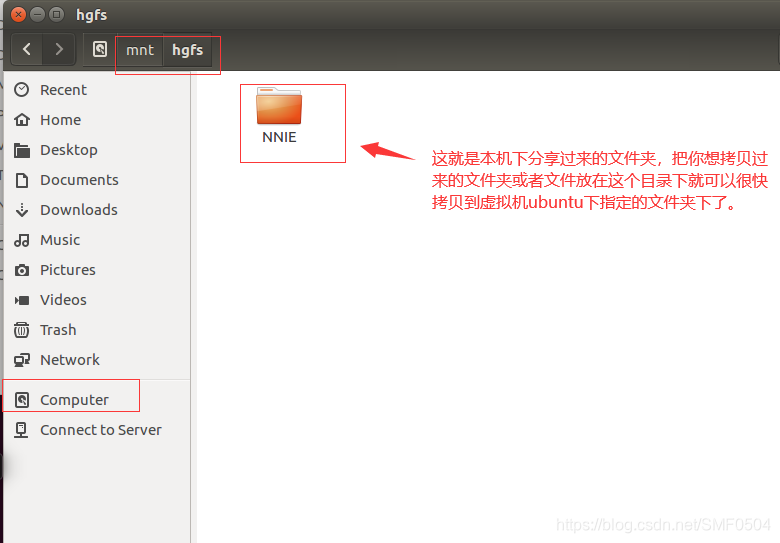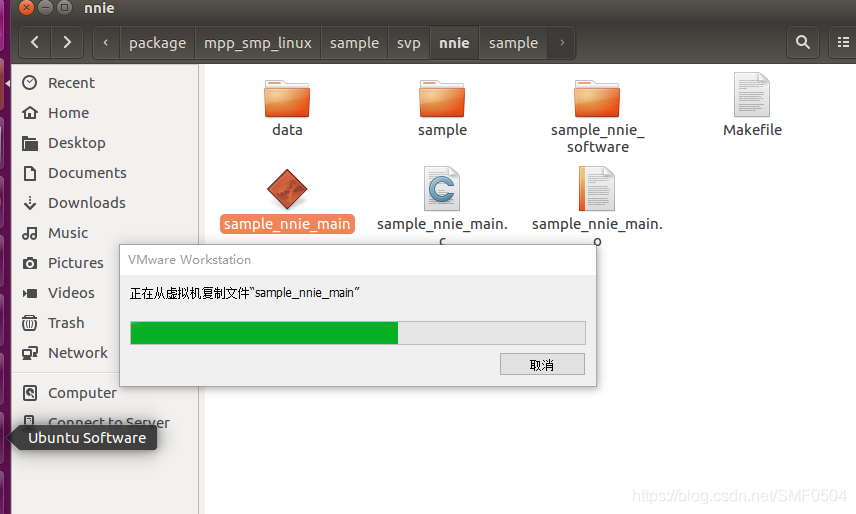
一直卡在这里,好慢,复制粘贴不过去,虚拟机还卡着动弹不了,只能强行重启主机。多次这么操作,都不行。尝试网上很多的说法,什么共享文件之类的,都以失败告终,最终试试重新安装Vmware-Tools,最终成功了,废话少说,直接上操作。
打开选择安装vmware tools 工具,如果已经安装过的话有重新安装vmware tools的选项,由于我之前已经安装过了,所以操作示意图如下:

之后左面会出现一个VMwareTools的文件,如下图所示,打开该文件里面的VMwareToolsxxxx.tar.gz复制到我们自己在主目录下。使用 tar -xzvf VMwareTools-10.2.0-7259539.tar.gz进行解压 。
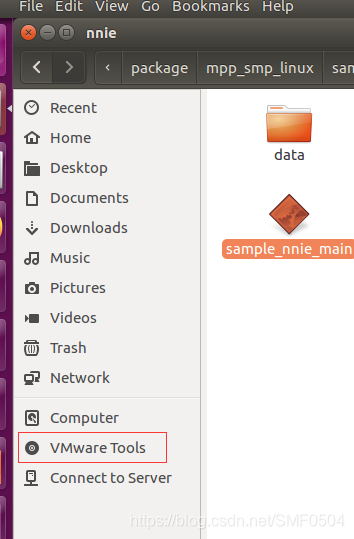
我的解压目录是:vmware-tools-distrib;
在终端输入:
cd vmware-tools-distrib
./vmware-install.pl #然后一路默认点击操作
若安装报错如下,如下图:
Please re-run this program as the super user.
Execution aborted.

加sudo权限
sudo ./vmware-install.pl
之后一直回车(安装到默认选项),成功安装,如下图所示
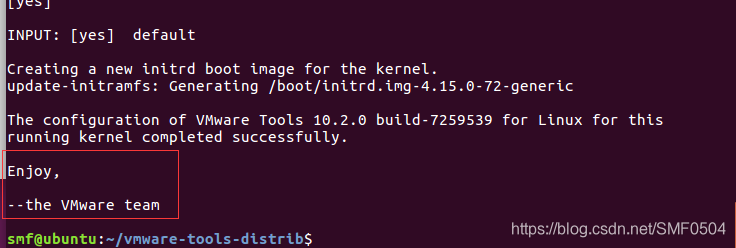 重启系统reboot
重启系统reboot
然后就大功告成啦。复制粘贴很快哦!!!!!!!
问题:安装VMware Tools选项显示灰色的正确解决办法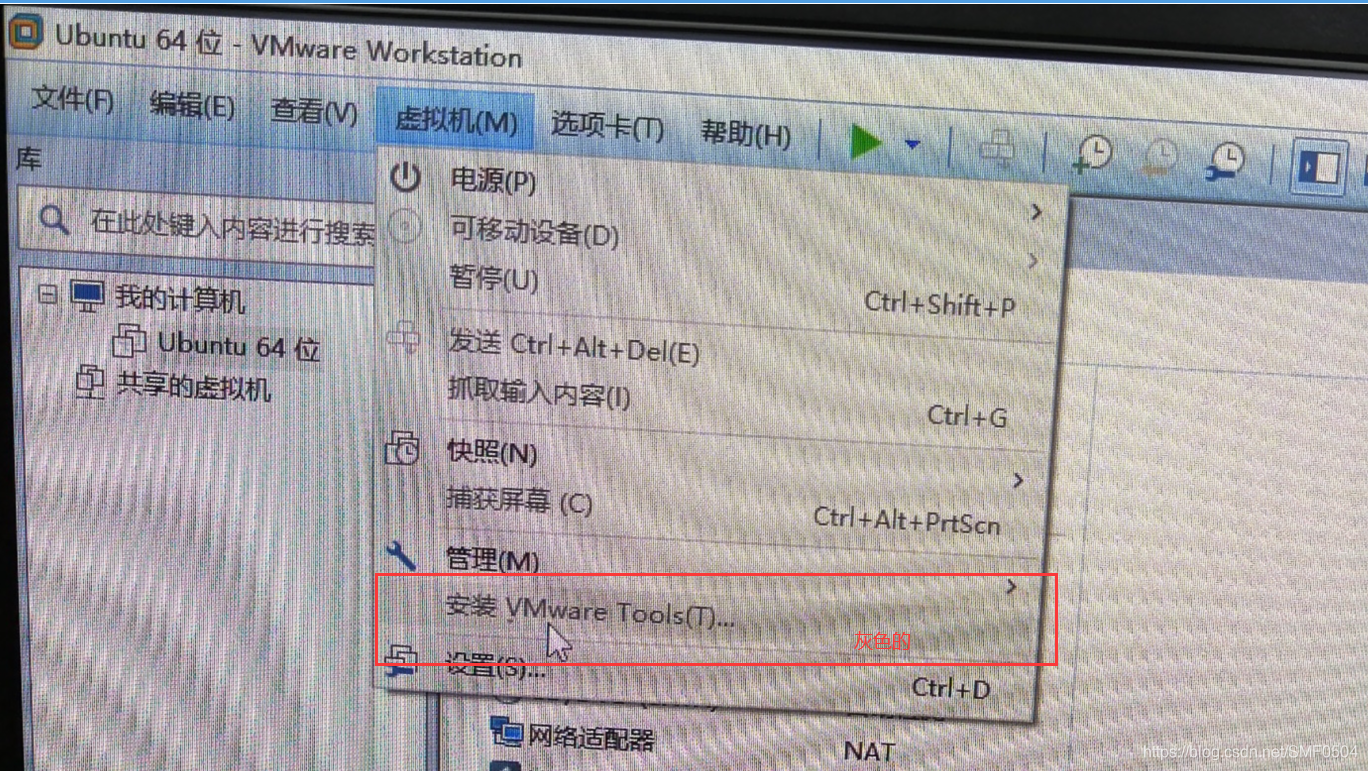
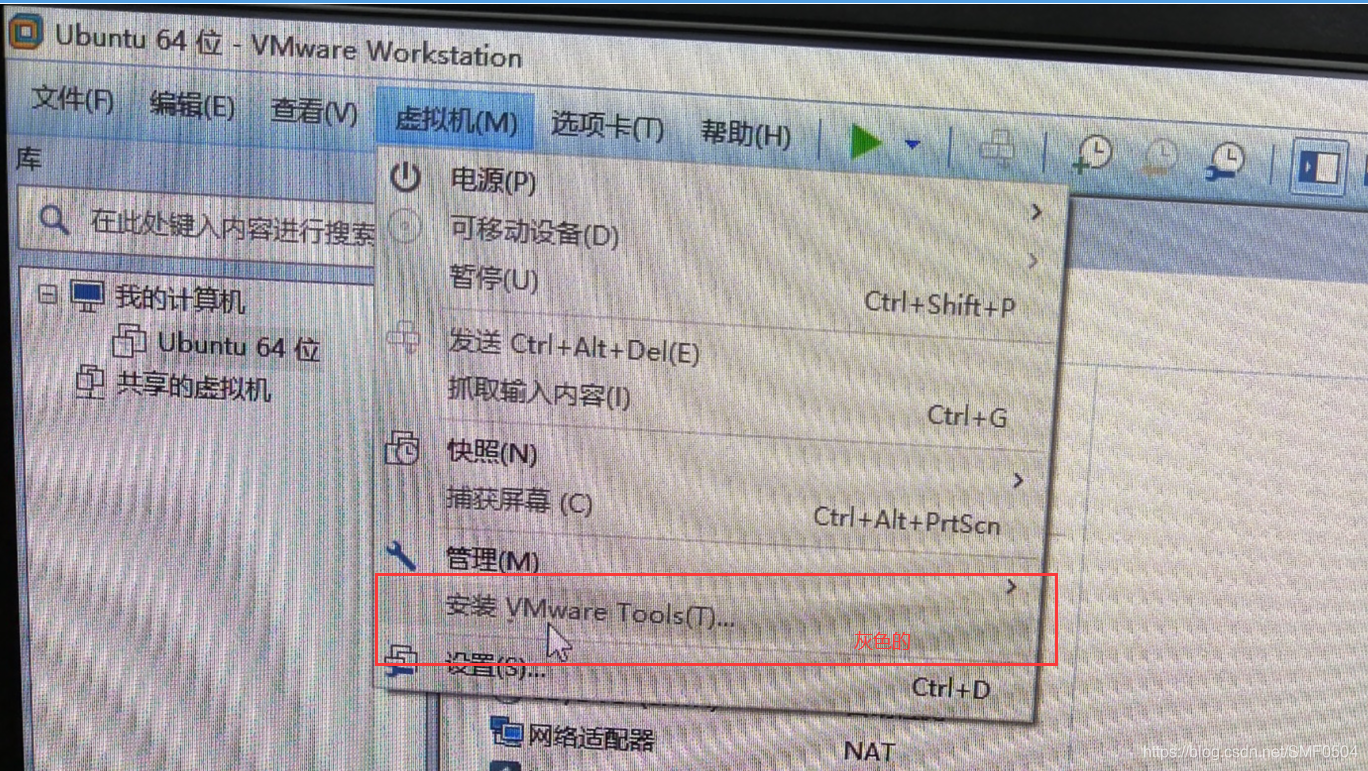
解决办法如下:
1.关闭虚拟机;
2.在虚拟机设置分别设置CD/DVD(或者CD/DVD,CD/DVD2和软盘)为自动检测三个步骤;
3.再重启虚拟机,灰色字即点亮。
记住需要开启虚拟机哦
方法二:
在ubuntu 16.04 终端里面,执行命令如下
# 首先移除系统原来的虚拟工具条open-vm-tools
sudo apt-get autoremove open-vm-tools
# 安装桌面版的虚拟工具条,以支持windows和ubuntu之间的拖放
sudo apt-get install open-vm-tools-desktop
如何用了上面的方法,发现只能复制粘贴小的文件,不能复制文件夹或者大的文件,依旧出现文章开头的图,那么你试试文件共享的方式,因为我就这么解决的。废话少说,直接上操作图。
虚拟机–》设置


然后打开ubuntu上的computer下的mnt/hgfs下的NNIE文件,NNIE是我的名字,你可以写你自己的名称。